
So umgehen Sie den iPhone-Passcode, ohne Daten zu verlieren [Vollständige Anleitung]

"Ich habe meinen iPhone-Passcode vergessen, was soll ich tun?"
"Ist es möglich, den iPhone-Passcode abzurufen, ohne Daten zu verlieren?"
"Wie kann man den iPhone-Passcode wiederherstellen, ohne Daten zu verlieren?"
"Wie entsperre ich die iPhone-Sicherheitssperre, ohne Daten zu löschen?"
...
Bei den vielen Passwörtern, die wir regelmäßig verwenden, ist es üblich, verwirrt zu werden und unsere iPhone-Passcodes zu vergessen. Wie man den iPhone-Passcode umgehen kann, ohne Daten zu verlieren, gehört heute zu den am häufigsten gestellten Fragen im Internet. Glücklicherweise können Sie mit einigen einfachen Tricks Ihr Telefon entsperren, ohne Ihre wichtigen Daten zu verlieren. Lassen Sie uns weiter in diesen Leitfaden eintauchen.
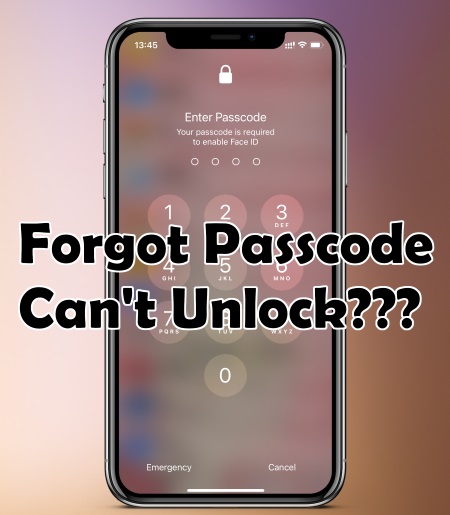
Wenn Sie ein Backup erstellt haben, bevor Sie Ihren Passcode vergessen haben, können Sie sicher sein, dass Ihre Dateien sicher sind, wenn Sie den Passcode entfernen. Wenn Sie sicher sind, dass das Backup verfügbar ist, können Sie es später wiederherstellen, nachdem Sie Ihr iPhone auf die Werkseinstellungen zurückgesetzt haben. Eigentlich ist dies die einzige indirekte Antwort auf die Frage "Wie kann man den iPhone-Sperrbildschirm umgehen, ohne Daten zu verlieren". Andernfalls verlieren Sie alles auf Ihrem iPhone, nachdem Sie es ohne Passcode entsperrt haben.
Lassen Sie uns Sie ohne weiteres durch die Tricks führen, wie Sie das iPhone ohne Passcode entsperren können, ohne Daten zu verlieren.
Ein Ansatz, um das iPhone ohne Passcode zu entsperren, ohne Daten zu verlieren, besteht darin, ein Backup zu erstellen, um es einfach wiederherzustellen, nachdem Sie die Sperre aufgehoben haben. Wir zeigen Ihnen die besten Tricks, um es zu schaffen.
Eine erste Technik ist die Verwendung von iCloud. Dies ist eine großartige Lösung für diejenigen, die nicht wissen, was sie mit ihrem lästigen, unzerbrechlichen Sperrbildschirm auf ihren iPhones tun sollen, aber nur, wenn Sie zuvor ein Backup erstellt haben.
Darüber hinaus müssen zunächst einige Voraussetzungen erfüllt sein:
- Sie müssen die Funktion "Wo ist?" auf Ihrem iPhone aktiviert haben.
- Sie sollten auch das iCloud-Backup auf Ihrem Telefon eingerichtet und sichergestellt haben, dass es mit einem starken und stabilen WLAN verbunden ist.
- Sie benötigen einen Computer mit iTunes und ein USB-Kabel.
Gehen Sie einfach wie folgt vor:
Schritt 1. Verbinden Sie Ihr Gerät über ein Lightning-Kabel mit dem Computer und öffnen Sie iTunes. Versetzen Sie Ihr Gerät anschließend in den Wiederherstellungsmodus.
Schritt 2. Laden Sie die neueste iOS-Version auf Ihr Gerät herunter. Wählen Sie zunächst Wiederherstellen und Aktualisieren aus. Sie werden dann durch die Schritte auf dem Bildschirm geführt und können den Vorgang abschließen. Geben Sie die Apple-ID und den Passcode ein, wenn Sie dazu aufgefordert werden, und warten Sie, bis das Telefon neu gestartet wird.
Schritt 3. Richten Sie das iPhone ein, indem Sie den Anweisungen auf dem Bildschirm folgen. Wenn Sie die Backup-Phase erreicht haben, wählen Sie die Option Aus iCloud-Backup wiederherstellen .

Schritt 4. Wählen Sie das zuletzt gespeicherte Backup aus und klicken Sie auf Wiederherstellen, dies kann eine Weile dauern, also haben Sie etwas Geduld. Stellen Sie sicher, dass Ihre Wi-Fi-Verbindung während des gesamten Vorgangs stark ist.
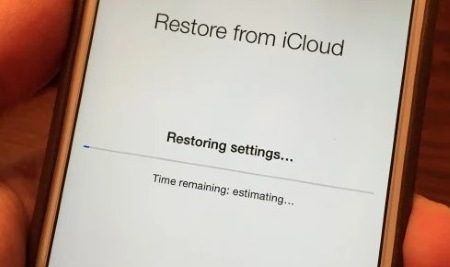
Jetzt werden Ihre Dateien wiederhergestellt, sobald der Vorgang abgeschlossen ist.
Ein weiterer bester Trick, um das iPhone zu entsperren, ohne Daten zu löschen, ist die Verwendung von iTunes. Da Ihre Daten jedoch gelöscht werden, schützen Sie Ihre wichtigsten Dateien, indem Sie iTunes sichern.
Sie können verlorene Dateien und Anwendungen wiederherstellen, wenn der Passcode oder das Gerät durch Wiederherstellung aus der letzten Sicherung gelöscht wird. Wenn der Vorgang abgeschlossen ist, müssen Sie einen neuen Passcode auswählen.
So geht's:
Schritt 1. Schließen Sie Ihr Gerät mit einem Lightning-Kabel an den PC an und öffnen Sie iTunes. Wenn Sie zur Eingabe eines Passcodes aufgefordert werden, starten Sie das Gerät neu, während es noch mit dem PC verbunden ist.
Schritt 2. Wählen Sie Ihr iPhone-Gerät im iTunes-Fenster aus und klicken Sie dann auf die Option Wiederherstellen.

Schritt 3. Wenn sich das nächste Fenster öffnet, sehen Sie mehrere Backups. Wählen Sie das neueste Backup aus und klicken Sie auf Wiederherstellen. Wenn Sie zur Eingabe Ihres Passworts aufgefordert werden, geben Sie das Passwort ein, das Sie für die verschlüsselte Sicherung verwendet haben.
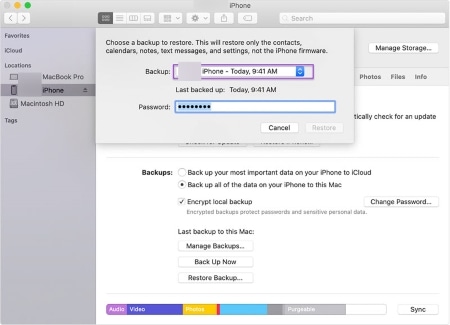
Schritt 4. Wenn Sie aufgefordert werden, "Mein iPhone suchen" zu deaktivieren, ist es an der Zeit, den Wiederherstellungsmodus zu starten. Hier ist der einfache Prozess dafür:
- Drücken Sie bei iPhone 8, X oder neueren Modellen (wie iPhone 14, iPhone 14 Pro usw.) die Lautstärketasten und eine Seitentaste.
- Drücken Sie beim iPhone 7 oder 7 Plus lange auf die Leiser-Taste und die Seitentaste.
- Halten Sie beim iPhone 6s oder älteren Modellen die Home-Taste und die obere (seitliche) Taste gedrückt.
Halten Sie die Tasten gedrückt, bis der Wiederherstellungsmodus auf Ihrem Bildschirm angezeigt wird.
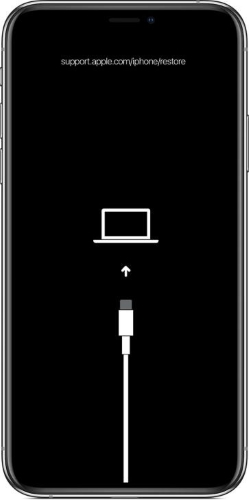
Schritt 5. Sie können Ihr iPhone mit einer einfachen iTunes-Eingabeaufforderung in den vorherigen Zustand zurückversetzen. Klicken Sie einfach auf Wiederherstellen und Aktualisieren und lassen Sie den Vorgang abschließen.
Schritt 6. Wenn das iPhone neu startet, lassen Sie es verbunden, bis die Synchronisierung abgeschlossen ist, und Sie können es dann sicher trennen.
Sind Sie auf der Suche nach Antworten auf folgende Fragen:
iTunes stürzt auf dem Computer immer wieder ab?
Sichert iTunes Fotos vom iPhone?
Wie installiere ich iTunes neu, ohne Daten wie Musik zu verlieren?
Apple bietet möglicherweise keine Möglichkeiten, ein iPhone zu entsperren, ohne Ihre Daten zu riskieren. Es stehen jedoch andere potenzielle Optionen zur Verfügung, mit denen Sie das gewünschte Ergebnis erzielen können. Es gibt zwar keine Erfolgsgarantie, aber es ist einen Versuch wert, sie zu verwenden.
Siri kann auch verwendet werden, um den Sperrbildschirm Ihres iPhones zu entfernen. Das iPhone muss jedoch mit iOS 8.0 bis iOS 10.1 funktionieren.
Folgen Sie den Schritten:
Schritt 1. Halten Sie die Home-Taste des iPhones einige Zeit gedrückt, bis Siri aktiviert wird. Fragen Sie Siri dann, wie spät es ist. Auf dem Bildschirm wird eine Uhr angezeigt.
Schritt 2. Klicken Sie darauf und drücken Sie das +-Zeichen in der oberen rechten Ecke, um auf die Uhr zuzugreifen.

Schritt 3. Geben Sie die gewünschte Stadt in das Suchfeld ein und sehen Sie zu, wie sie hervorgehoben wird, damit Sie sie leicht identifizieren können. Nachdem Ihre Auswahl aus den neuen Optionen angezeigt wird, klicken Sie einfach auf Teilen.

Schritt 4. Wählen Sie die Option Nachricht, geben Sie einen Namen oder Kontakt in das Feld "An" ein und drücken Sie dann die Eingabetaste. Die von Ihnen eingegebenen Wörter werden grün angezeigt. Klicken Sie auf das +-Symbol auf der rechten Seite und wählen Sie Neuen Kontakt erstellen.
Schritt 5. Wählen Sie nun ein zusätzliches Foto aus, wenn Sie zur Galerie gehen, und drücken Sie die Home-Taste. Dadurch wird der Passwortschutz Ihres iPhones umgangen.

Können Sie Daten auf einem gesperrten iPhone sichern? Die Antwort ist ja. Wenn Ihr Telefon bereits mit dem Computer verbunden ist, gibt es zahlreiche Möglichkeiten, wie Sie Ihr Gerät mit oder ohne iTunes sicher sichern können. So sichern Sie iPhone-Daten, ohne sie zu entsperren:
Schritt 1. Schließen Sie Ihr Gerät an Ihren Laptop an und öffnen Sie iTunes. Suchen Sie anschließend das iPhone-Symbol in der Menüliste.
Schritt 2. Klicken Sie auf der linken Seite auf Zusammenfassung und auf der linken Seite des Fensters auf Diesen PC auswählen und wählen Sie dann Jetzt sichern.

Verwenden Sie nach Abschluss des Sicherungsvorgangs den Wiederherstellungsmodus, um das Gerät zu entsperren. Stellen Sie dann Daten aus dem iTunes-Backup wieder her.
Sie sind sich immer noch nicht sicher, wie Sie das iPhone entsperren können, ohne alles zu löschen? Bevor Sie Maßnahmen ergreifen und Ihre Daten noch nicht gesichert haben, wird dringend empfohlen, sich zuerst an den Apple Support zu wenden. Die oben genannten Verfahren sind nur dann praktikabel, wenn zuvor ein Backup erstellt wurde.
Das Entsperren eines iPhone-Passcodes kann manchmal mühsam sein, aber mit iOS Unlock ist es jetzt einfacher denn je. Dieses Programm wurde hauptsächlich entwickelt, um die Sicherheitsfunktion jeder iPhone-Sperre zu umgehen, selbst wenn Sie zu viele falsche Versuche unternommen haben. Darüber hinaus macht diese erstaunliche Technologie das Entfernen von MDM-Sperren mühelos, ohne dass ein Passcode erforderlich ist.
Mit dem Tool können Sie Ihr iPhone / iPad / iPod touch in jeder Situation entsperren, unabhängig vom Typ des Sperrbildschirms, ob es sich um eine Apple ID, Face ID, Touch ID oder einen Bildschirmzeit-Passcode handelt. Es bietet eine unkomplizierte Lösung, die nur wenige Minuten dauert, um den Sperrbildschirm zu durchbrechen und wieder Zugriff zu erhalten. Denken Sie jedoch daran, dass alle Ihre Daten gelöscht werden, daher muss ein Backup erstellt werden, bevor Sie fortfahren.
Es gibt keine Möglichkeit, das iPhone-Passwort zurückzusetzen, ohne Daten zu verlieren, aber Sie können iOS Unlock verwenden, um die Bildschirmsperre in wenigen Minuten zu entfernen.
So geht's:
01Installieren Sie das Programm auf dem Computer und wählen Sie "Bildschirm entsperren" auf der primären Oberfläche des Programms. Schließen Sie dann Ihr iPhone an den Computer an und wählen Sie "iOS-Bildschirm entsperren".

02Versetzen Sie das iPhone mit den bereitgestellten Befehlen auf dem Bildschirm in den Wiederherstellungs-/DFU-Modus . Im Allgemeinen wird der Wiederherstellungsmodus beim Entsperren von Bildschirmsperren unter iOS bevorzugt.
03Wenn das Gerät in den DFU-Modus wechselt, zeigt Ihnen das Programm Informationen zu Ihren Geräten an. Sie können ganz einfach aus den verfügbaren Dropdown-Listen auswählen, bevor Sie die erforderliche Firmware herunterladen.
04Sobald das Firmware-Paket erfolgreich heruntergeladen wurde, wählen Sie "Jetzt entsperren" und der Vorgang zum Entfernen der Sperre wird sofort gestartet.

In nur wenigen Augenblicken wird Ihr iPhone-Passcode problemlos entsperrt. Es ist wichtig zu beachten, dass bei diesem Entsperrvorgang auch alle vorhandenen Daten von Ihrem Gerät gelöscht werden. Leider kann kein Tool eine iPhone-Bildschirmsperre umgehen, ohne Daten zu löschen. Stellen Sie also sicher, dass Sie die Dateien an einem sicheren Ort aufbewahrt haben.
Das könnte Sie auch interessieren: Top 9 der besten iPhone-Entsperrdienste des Jahres 2023, die Sie nicht verpassen dürfen
Möchten Sie Ihr iPhone-Passwort ohne Datenverlust umgehen? Ein Backup zu haben ist der Schlüssel. Auf diese Weise bleiben alle Ihre wertvollen Informationen sicher und geschützt, selbst wenn beim Entsperren der Sperre Ihres Telefons etwas Unerwartetes passiert. Aus diesem Grund wird dringend empfohlen, dass Sie Ihr Gerät regelmäßig sichern, nur für den Fall.
Der beste Weg, den iPhone-Passcode mit einem einzigen Klick zu umgehen, ist die iOS-Entsperrung. Verschwenden Sie Ihre kostbare Zeit nicht mit der Entsperraufgabe.
Verwandte Artikel:
Wie entsperre ich das iPhone mit einem nicht reagierenden Bildschirm?
Wie kann man iCloud-DNS-Sperren einfach umgehen?
So entfernen Sie die Aktivierungssperre ohne Vorbesitzer
Wie kann man die iPod touch-Aktivierungssperre einfach umgehen?
Ich habe ein iPhone gefunden und wie entsperre ich es?
Wie entsperre ich ein gestohlenes iPhone ohne Passcode auf 3 Arten?

 Telefon entsperren
Telefon entsperren
 So umgehen Sie den iPhone-Passcode, ohne Daten zu verlieren [Vollständige Anleitung]
So umgehen Sie den iPhone-Passcode, ohne Daten zu verlieren [Vollständige Anleitung]